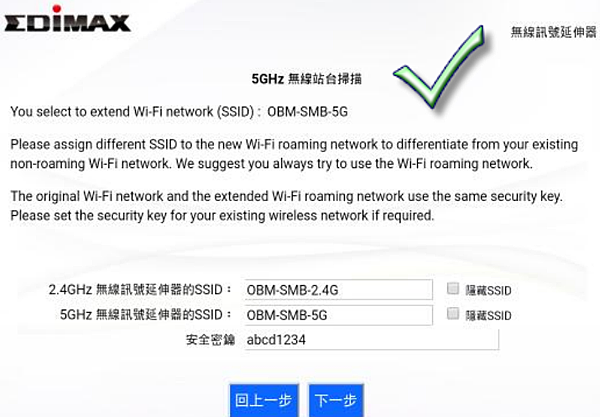字體:小 中 大
字體:小 中 大 |
|
|
|
| 2020/08/10 17:06:40瀏覽165|回應0|推薦0 | |
|
RE11S AC1200 智慧漫遊無線網路訊號延伸器
RE11S x 1 安裝指南 網路線 連線密碼卡 雙頻天線 x 2
系統需求 - 無線訊號延伸/無線橋接模式:需使用現有2.4GHz或5GHz無線網路 - AP模式:需有Cable/ xDSL數據機及分享器或防火牆 配備 802.11 b/g/n/a/ac 無線網卡的電腦及 瀏覽器 ( IE 8 或以上版本、Google Chrome、Firefox 或 最新版 Safari ) 智慧型手機 (設定用): iOS 6 或 Android 4.x 或以上版本
Wi-Fi訊號強度調整開關 : 三段式調整可依需求切換: 一般模式(訊號強度100 %) 綠色模式(訊號強度25% ,小空間,更省電) 關閉Wi-Fi訊號
訊號強度切換鍵 RE11S本體底部, 配備一個無線訊號強度開關, 可以讓您在 正常/綠色節能/關閉 三種模式之間 做調整切換 (如下表中所示)。 “Wi-Fi訊號強度”是指的本產品的無線訊號強度。 如果您是在小中型的空間裡使用本產品, 您可能 不須要使用到100%的Wi-Fi訊號強度。 先試試使用 綠色節能模式(省電) ,看看是否有足夠的Wi-Fi訊 號覆蓋。如此,還可以節省些電
RE11S有三種操作模式:
無線訊號 延伸器模式 :
RE11S可連接至您現有的無線網路並延伸其無線訊號 建議架設RE11S的最佳位置: 大約是在您現有的無線分享器/AP和訊號死角之間的 中間區。 建議您, 訊號延伸器要可以從現有無線分享器/AP接收到至少60%的訊號強度。
無線網卡/ 無線橋接模式 :
RE11S可透過網路線連接您的有線網路設備(如遊戲 機或智慧電視), 做為無線網卡或無線橋接器來使用。 建議架設RE11S的最佳位置: 在無線訊號覆蓋範圍內、接近您有線網路裝置的地 方。
無線AP模式 : RE11S可透過網路線連接您現有的有線分享器, 作為 無線AP來使用,讓您的網路設備能透過它無線上網
RE11S出廠預設即為無線延伸器模式,且可以有兩種設定方式, 建議 您先靠近原有的無線分享器或無線AP進行設定, 確認設定完成後再移動到 適當位置使用。
一. 透過WPS按鈕設定: 若您的無線分享器/無線AP支援WPS (Wi-Fi Protected Setup)功能, 那麼您 可以使用此方式來快速設定RE11S。
1. 請按住無線分享器/無線AP上的WPS按鍵約2秒 鐘, 以啟動WPS功能(若非EDIMAX品牌產品, WPS按鈕的按壓所需時間,請參考其使用手冊。)
2. 接著,請在兩分鐘內, 按住RE11S上的WPS按鍵 (約兩秒)啟動WPS連線功能。 此時RE11S的綠色 WPS LED指示燈會呈現閃爍狀態, 表示WPS連線 功能正在進行中。
3. 當RE11S的綠色WPS LED燈號轉為恆亮(恆亮狀態會持續約30秒), 即表 示WPS連線已成功建立。
不論是 2.4GHz 或 5GHz,都可以使用 WPS 按鍵來建立無線連 線。 本產品在 5GHz 訊號範圍內下,會優先以 5GHz 無線連線上 層設備
透過手機/平板或電腦設定:
2. 使用的上網設備 (如:筆電、平板或智慧手機) 搜尋SSID 為”EdimaxEXT.Setup **”的Wi-Fi無線訊號, 點選並與它連線,再依連線 密碼卡或機器底部貼紙上無線安全密鑰輸入 (每台RE11S皆不同), 請 等待無線連線完成。 註:SSID末兩碼 “**” 會依您的RE11S而不同。
若您使用的是筆電,請先拔除網路線!
4. 若您希望RE11S做為無線訊號延伸器來使用, 請您點選 ”是的,我需 要一個無線訊號延伸器”。 若您要選擇其他操作模式,請點選左方選 項 ”切換到不同的模式”
5. 請選擇要使用本產品的2.4G或是5G無線連接現有的無線網路訊號, 建議優先使用5G,傳輸效能較佳
6. RE11S會自動掃描所有的無線訊號,請點選您所要延伸的無線網路。
7. 接著請設定RE11S要延伸出來的2.4G及5G無線名稱, 以及上層欲連接 的無線設備安全密鑰。
接下來請依 IQSETUP 指示即可完成所有設定。 更多進階設定,可前往 http://192.168.9.2 網頁式設定介面中設定
8. 您希望將RE11S設定為無線AP或無線橋接, 請依照上述步驟1~4進入 設定畫面後切換到不同模式, 然後再依實際需求按 IQSETUP 畫面指 示完成設定
恢復出廠設定
如果您遭遇到本產品的使用問題或者您想要 更改本產品的操作模式, 您可以將其重置為出 廠設定。 這個動作會將所有設定都恢復成出廠 預設值。 1. 請按壓WPS按鍵(至少10秒鐘)直到電源指示 燈綠色LED ( )開始閃爍。
2. 請稍待RE11S重新啟動。當電源指示燈轉為 恆亮狀態, 即表示RE11S已完成恢復出廠值 您可重新進行設定。
若您的RE11S已設定完成但又想更換不同工作模式, 最快 速的作法即是恢復出廠預設值,重新設定即可。
|
|
| ( 知識學習|其他 ) |